대역폭 제한은 훌륭한 아이디어입니다.무언가를 다운로드해야하지만 나머지 네트워크를 포화시키지 않기를 바랍니다. Linux에서는 설치하는 많은 개별 응용 프로그램에이 기능이있을 수 있지만 훌륭하지만 시스템 전체에 제한을 설정하는 것이 훨씬 좋습니다. Linux에서 대역폭을 관리하는 방법은 여러 가지가 있지만 가장 간단한 방법은 Wondershaper 응용 프로그램을 설치하는 것입니다. 이유? 터미널에서 작동하며 서버 및 데스크탑 운영 체제 모두에서 작동합니다.
Wondershaper 설치
사용 방법을 살펴보기 전에 앱을 설치해야합니다. Wondershaper는 잘 알려져 있으며 결과적으로 가장 인기있는 Linux OS 소프트웨어 소스에서 사용할 수 있으므로 작동이 쉽습니다.
Wondershaper 설치를 시작하려면 터미널 창을 시작해야합니다. 눌러 눌러 열기 Ctrl + Alt + T 또는 Ctrl + Shift + T 키보드에서. 그런 다음 현재 실행중인 Linux 운영 체제에 해당하는 명령 줄 지침을 따르십시오.
우분투
Wondershaper는 쉽게 사용할 수 있습니다“Ubuntu Universe”소프트웨어 리포지토리를 통해 Ubuntu Linux에 설치합니다. 안타깝게도 일부 릴리스의 Ubuntu (주로 서버)에서는 리포지토리를 수동으로 활성화해야합니다.
Ubuntu의 "Universe"소프트웨어 저장소를 활성화하려면 아래 터미널 창에서 repo 명령을 사용하십시오.
sudo add-apt-repository universe
다음으로 최신 정보 소프트웨어 리포지토리 설정을 완료합니다.
sudo apt update
마지막으로 소프트웨어 업데이트 명령이 완료된 후 Wondershaper 응용 프로그램을 Linux PC에 설치하십시오. 적절한 설치 명령.
sudo apt install wondershaper
데비안
Debian 10, 9 및 기타 릴리스는 "Debian Main"소프트웨어 저장소에 Wondershaper가 있습니다. 작동하려면 추가 구성이 필요하지 않습니다. 대신에 apt-get 설치 아래 명령.
sudo apt-get install wondershaper
아치 리눅스
Arch Linux는 Wondershaper 응용 프로그램을 소프트웨어 소스로 제공하지 않는 유일한 Linux 운영 체제 중 하나입니다. 대신,이를 사용하려는 아치 사용자는 AUR을 통해이를 빌드해야합니다.
AUR을 통해 앱을 빌드하려면 터미널을 열고 Pacman 관리자와 함께 Base-devel 및 Git 패키지를 설치하십시오.
sudo pacman -S git base-devel
그런 다음 Git 도구를 사용하여 AUR 패키지를 가져옵니다.
git clone https://github.com/magnific0/wondershaper
소스 폴더로 이동하여 Arch PC에 Wondershaper를 설치하십시오.
cd wondershaper
makepkg -sri
페도라
Fedora 사용자는 기본 Fedora 소프트웨어 리포지토리를 통해 Wondershaper를 쉽게 설치할 수 있습니다. 그렇게하려면 다음을 실행하십시오. Dnf 아래의 패키지 관리자 명령.
sudo dnf install wondershaper -y
오픈 수세
OpenSUSE에서 Wondershaper는 Leap 15에서 42.3 및 Tumbleweed까지 모든 릴리스에서 잘 지원됩니다. 이 앱은“OSS All”소프트웨어 리포지토리에서 사용할 수 있습니다. 작동 시키려면 다음을 실행하십시오. 사이퍼 명령.
sudo zypper install wondershaper
일반 리눅스
Wondershaper의 소스 코드는 GitHub에 있으며 설치 준비가되었습니다. 그것을 얻으려면 다음을 수행하십시오.
git clone https://github.com/magnific0/wondershaper.git
cd wondershaper
로 실행 :
./wondershaper
Wondershaper 설정
Wondershaper 응용 프로그램이 Linux 운영 체제에 설치되었으므로 Systemd init 시스템을 사용해야 부팅시 앱이 자동으로로드됩니다.
우분투 / 데비안
Ubuntu 또는 Debian에 Wondershaper 응용 프로그램을 설치할 때 Systemd를 처리 할 필요가 없습니다. 이것은 Apt의 기술과 이러한 것들을 자동으로 설정하는 방법 때문입니다.
아치 / 페도라 / SUSE 등
Arch, Fedora, SUSE 및 systemd를 사용하는 기타 시스템에서는 Systemd를 사용하여 Wondershaper를 수동으로 시작하고 활성화해야합니다. 이렇게하려면 다음 명령을 실행하십시오.
sudo systemctl enable wondershaper.service
sudo systemctl start wondershaper.service
Wondershaper 응용 프로그램이 자동으로 부팅되지 않도록하려면 비활성화 Systemd와 명령.
sudo systemctl disable wondershaper.service
또는 문제가있는 경우 다시 시작하려면 다음을 수행하십시오.
sudo systemctl stop wondershaper.service
Wondershaper로 대역폭 관리
Wondershaper로 작업하려면 현재 네트워크 카드의 IP 주소를 찾으십시오. 이렇게하려면 ip addr 쇼 명령.
ip addr show
출력을 살펴보고 사용중인 네트워크 카드를 알아냅니다. 일반적으로 사용중인 주소는 로컬 IPv4 주소가있는 주소입니다.

라벨을 ip addr 쇼 명령하고 Wondershaper에 파이프하십시오. 아래 예제 구문을 따라야합니다. “d”명령 줄 스위치 뒤에 다운로드 제한을 기록하고“c”뒤에 업로드 제한을 기록하십시오.
참고 : MB는 메가 바이트를 나타내고 어댑터는 장치의 레이블을 나타냅니다. ip addr 명령.
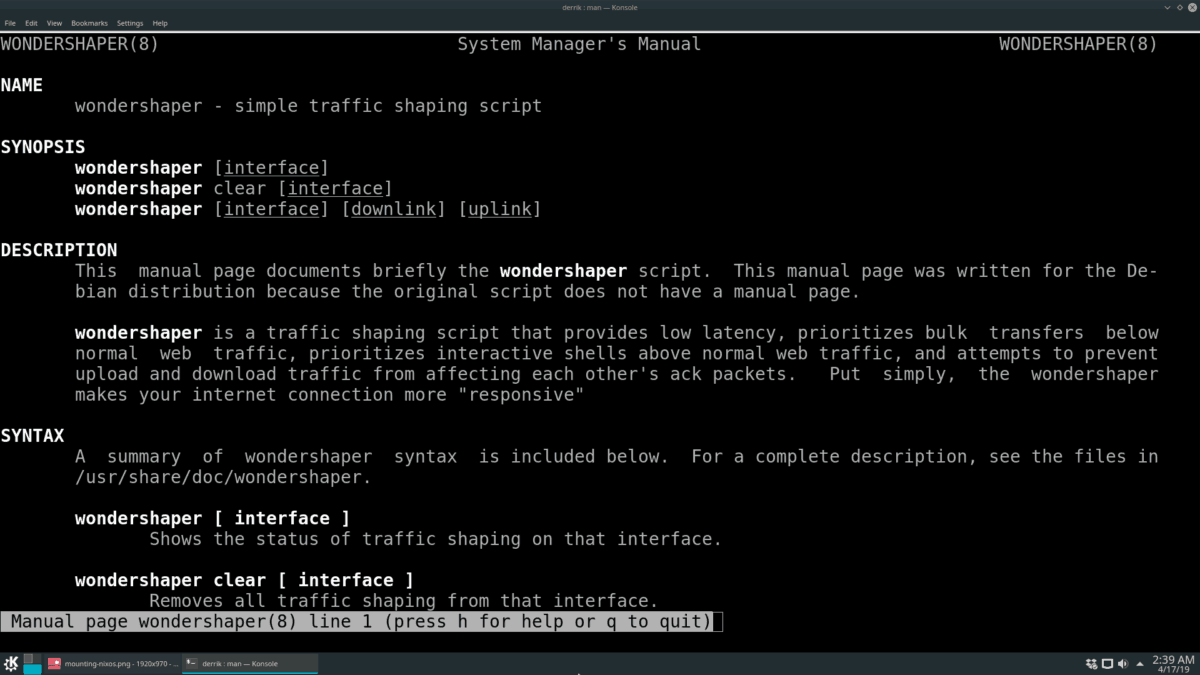
sudo wondershaper adapter mb mb
Wondershaper를 지우고 대역폭 업로드 및 다운로드 속도 제한을 중지하기 위해 Wondershaper를 사용할 수 있습니다. 씨 명령 줄 스위치. 예를 들면 다음과 같습니다.
sudo wondershaper -c adapter</ p>













코멘트